
苹果手机照片镜像翻转 iOS照片怎么镜面翻转
发布时间:2024-04-26 14:35:56 来源:锐得游戏网
苹果手机的照片在拍摄时可能会出现镜像翻转的问题,这给用户带来了一些困扰,但是幸运的是,iOS系统提供了简单的操作方法来解决这个问题。用户只需在照片编辑界面选择编辑选项,然后点击翻转按钮即可轻松实现照片的镜面翻转。这样不仅可以纠正照片中的镜像问题,还能让照片更加完美。所以如果您遇到了这个问题,不要担心只需按照以上步骤操作即可解决。
iOS照片怎么镜面翻转
步骤如下:
1.苹果手机中,进入相册,点击需要翻转的图片打开,点击右上角“编辑”
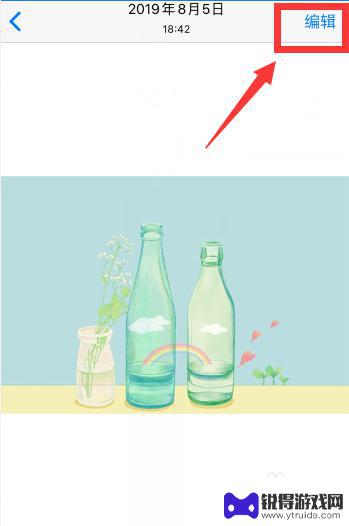
2.等待载入图片

3.点击底部裁剪图标
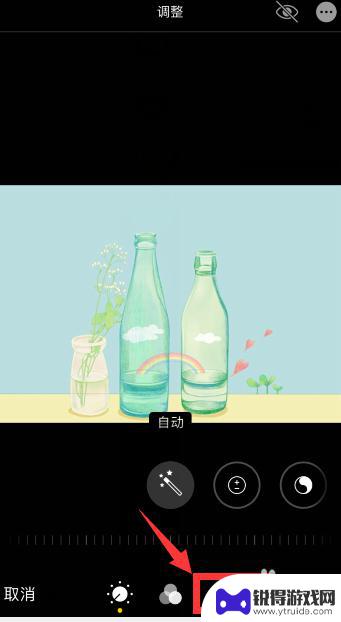
4.点击左上角第一个图标(即翻转图标)
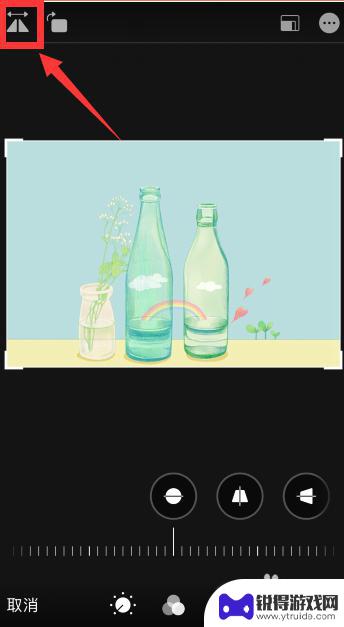
5.可以看到图片就进行了翻转
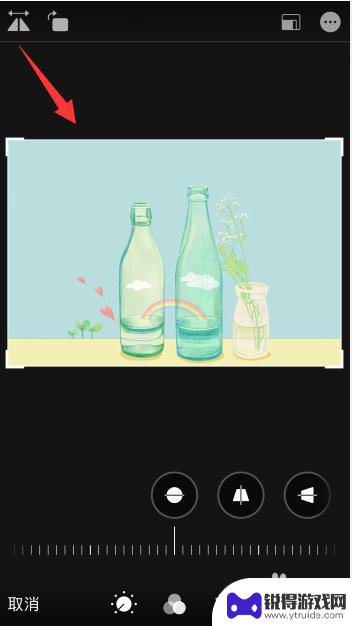
6.点击左上角第二个图标可以进行旋转
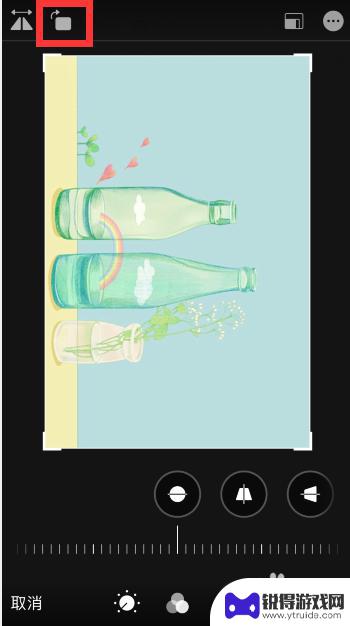
7.总结
1、苹果手机相册中,打开需要翻转的图片。点击右上角“编辑”,等待载入图片
2、点击底部裁剪图标,点击左上角第一个图标(即翻转图标)即可翻转
3、点击左上角第二个图标可以进行旋转
以上就是解决苹果手机照片镜像翻转问题的全部内容,如果你也遇到了同样的问题,可以参考本文中介绍的步骤进行修复,希望这对大家有所帮助。
热门游戏
- 相关教程
- 小编精选
-
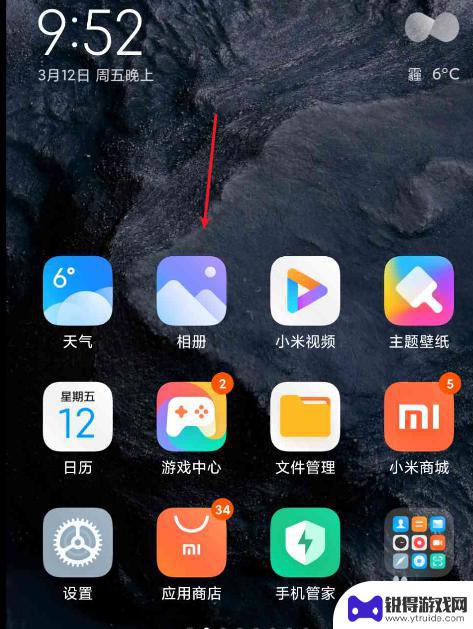
手机图片怎么换镜像 手机照片怎么进行镜像翻转
在日常生活中,我们经常会拍摄手机照片,但有时候我们可能会想要对照片进行镜像翻转,以达到更好的效果,如何在手机上进行镜像翻转呢?今天我们就来探讨一下手机图片如何进行镜像翻转的方法...
2024-03-16
-
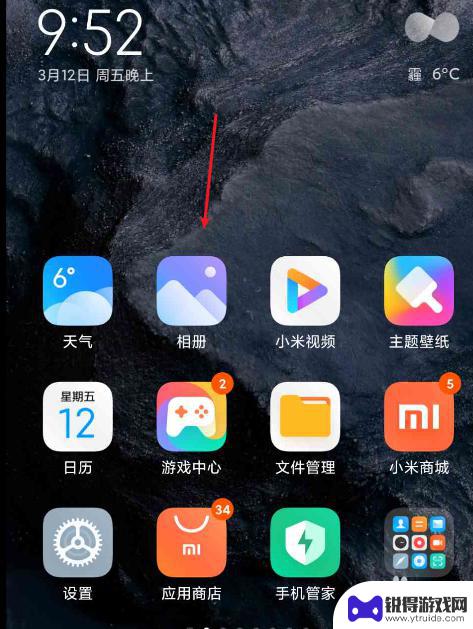
手机如何将照片镜像翻转 手机图片镜像翻转教程
手机如何将照片镜像翻转,在现代社交媒体的时代,拍摄和分享照片已成为我们生活中不可或缺的一部分,有时我们可能会发现自己拍摄的照片在手机上出现了镜像翻转的情况。这种情况可能会给我们...
2023-09-25
-
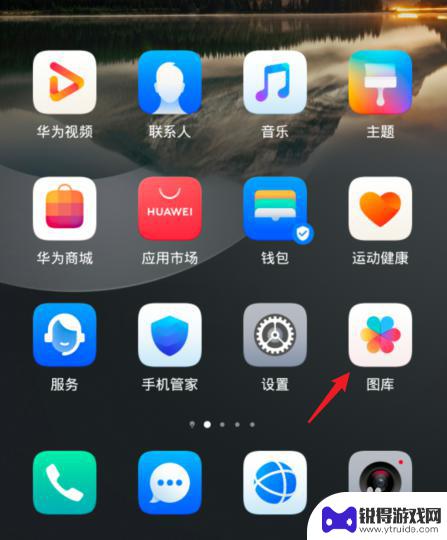
华为手机如何将图片镜像翻转 华为手机相册怎样镜像翻转照片
华为手机如何将图片镜像翻转,在现如今的社交媒体时代,拍摄和分享照片已经成为我们生活中不可或缺的一部分,有时我们可能会拍摄到颠倒的照片,或者希望通过镜像翻转来增加一些创意效果。对...
2023-11-15
-
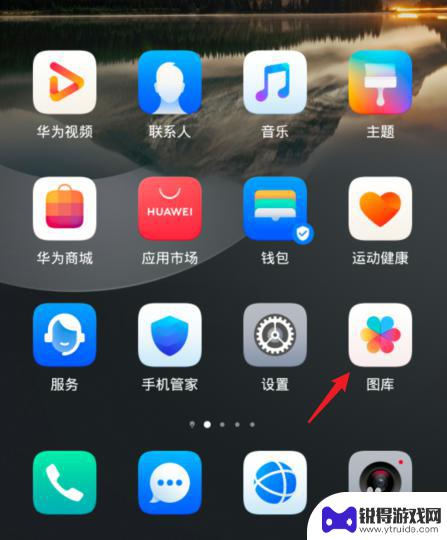
华为手机如何镜面图片反转 华为手机相册里的照片怎么镜像翻转
在日常使用华为手机拍摄照片后,我们经常会遇到一种情况:照片拍摄出来后是镜像的,即左右颠倒了,这时候我们就需要对照片进行镜像翻转来修正这个问题。华为手机相册里有很多实用的功能,其...
2024-05-06
-
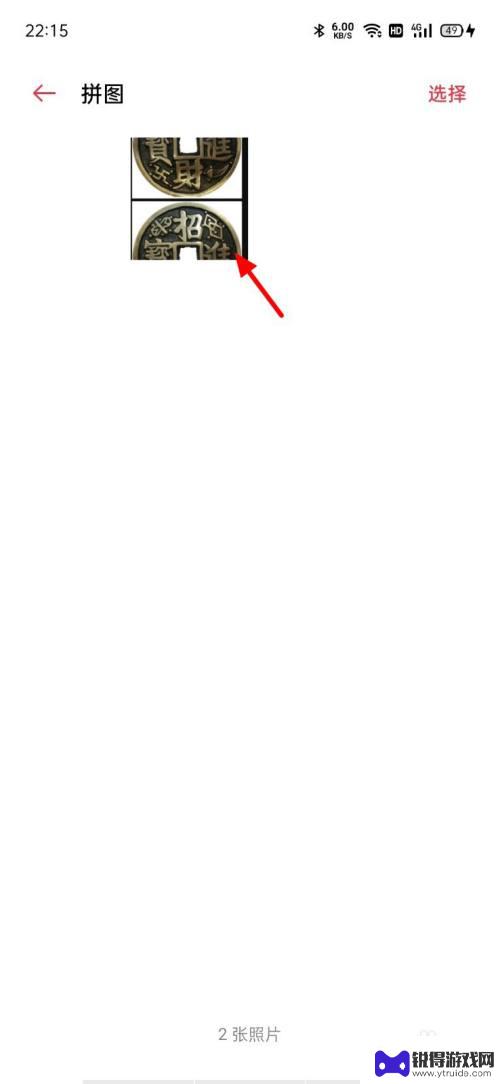
oppo镜像翻转完整长图 oppo手机如何进行镜面翻转照片操作
在现代社交媒体的时代,拍摄美丽的照片已经成为了人们日常生活中的一种乐趣,而在拍摄完照片后,很多人都会对照片进行一些处理,以使其更加完美。而oppo手机的镜像翻转功能,可以帮助用...
2024-04-01
-
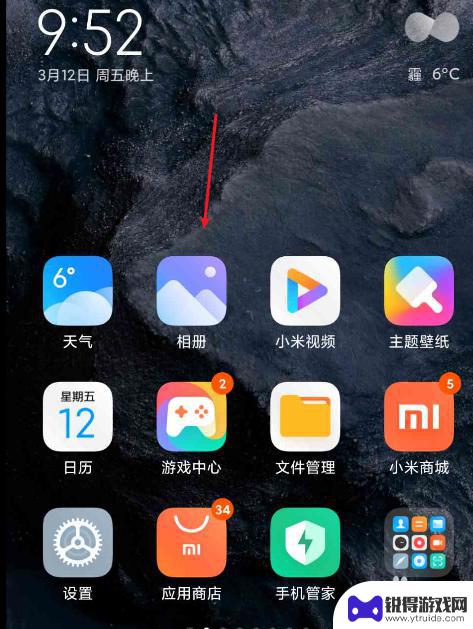
手机图片怎么无损旋转 手机相册里的图片怎么进行镜像翻转
在手机相册中,我们经常会遇到需要对照片进行旋转或者镜像翻转的情况,有时候我们拍摄的照片可能出现倾斜,需要进行旋转来调整角度。而有时候我们想要制作对称的效果,就会选择进行镜像翻转...
2024-05-14
-

苹果6手机钢化膜怎么贴 iPhone6苹果手机如何正确贴膜钢化膜
苹果6手机作为一款备受追捧的智能手机,已经成为了人们生活中不可或缺的一部分,随着手机的使用频率越来越高,保护手机屏幕的需求也日益增长。而钢化膜作为一种有效的保护屏幕的方式,备受...
2025-02-22
-

苹果6怎么才能高性能手机 如何优化苹果手机的运行速度
近年来随着科技的不断进步,手机已经成为了人们生活中不可或缺的一部分,而iPhone 6作为苹果旗下的一款高性能手机,备受用户的青睐。由于长时间的使用或者其他原因,苹果手机的运行...
2025-02-22















